- Kirjoittaja Jason Gerald [email protected].
- Public 2023-12-16 11:09.
- Viimeksi muokattu 2025-01-23 12:17.
Kannettavien tietokoneiden markkinat ovat muuttuneet viimeisen vuosikymmenen aikana. Ei vain liike -elämässä, vaan kannettavia tietokoneita on alettu käyttää laajalti kotona ja koulussa. Voit korvata tavallisen tietokoneesi kannettavalla tietokoneella, käyttää sitä elokuvien katseluun sängyssä tai ottaa sen mukaasi tekemään läksyjä ystävän luona. Valintojen määrä kannettavaa tietokonetta ostettaessa on joskus hämmentävää etenkin uusille ostajille. Pienellä tietämyksellä voit olla varmempi ostamaan. Katso vaihe 1 alla oppiaksesi valitsemaan tarpeitasi vastaava kannettava tietokone.
Vaihe
Tapa 1 /5: Määritä mitä tarvitset
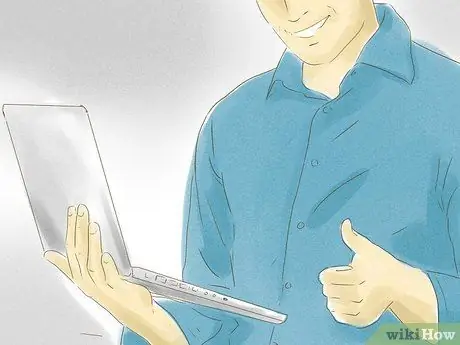
Vaihe 1. Harkitse kannettavan tietokoneen etuja
Jos et ole koskaan omistanut kannettavaa tietokonetta aiemmin, se olisi hyvä aloittaa omistamaan se nyt. Tavallisiin tietokoneisiin verrattuna kannettavilla tietokoneilla on monia etuja.
- Voit ottaa kannettavan tietokoneen mukaasi minne ikinä menetkin, kunhan tulet mukana sovittimen.
- Monet kannettavat tietokoneet voivat tehdä mitä tavallinen tietokone voi. Vaikka et ehkä pysty pelaamaan uusimpia pelejä, useimmat nykyaikaiset kannettavat tietokoneet voivat jo tehdä erilaisia tehtäviä.
- Kannettavat tietokoneet säästävät tilaa ja niitä on helppo siirtää. Se sopii niille teistä, jotka asuvat huoneistossa tai käytät pöytää sängyssä.

Vaihe 2. Muista aina kannettavien tietokoneiden haitat
Vaikka kannettavia tietokoneita voi kuljettaa missä tahansa, niillä on myös haittoja. Tämän ei tarvitse pelotella sinua ostamaan kannettavaa tietokonetta, mutta sinun on myös tiedettävä tämä.
- Kannettavat tietokoneet on helppo varastaa, jos et ole varovainen matkustaessasi.
- Kannettavan tietokoneen akun kesto, joka ei ole liian pitkä, voi joskus turhauttaa, kun joudut työskentelemään pitkään ilman sähköä, kuten lentokoneessa. Jos aiot matkustaa paljon, akun kesto on erittäin tärkeä.
- Toisin kuin tietokoneissa, kannettavia ei voi päivittää, joten ne ovat helposti vanhentuneita. Joten joskus joudut ostamaan uuden kannettavan tietokoneen lähivuosina.

Vaihe 3. Mieti, mihin käytät kannettavaa tietokonetta
Koska kannettavilla tietokoneilla on monia käyttötarkoituksia, on erittäin hyödyllistä, jos olet jo määrittänyt kannettavan tietokoneen käyttösuunnitelman vertaillessasi erityyppisiä kannettavia tietokoneita. Jos haluat vain selata sivustoa, kannettavan tietokoneen tarpeet ovat tietysti erilaiset kuin ne, jotka haluavat käyttää sitä musiikin tuottamiseen.

Vaihe 4. Määritä budjettisi
On erittäin tärkeää määrittää budjettisi ennen kuin aloitat etsimäsi kannettavan tietokoneen. Vaihtoehtoja on liikaa, joten budjettirajan asettaminen helpottaa sinua. Määritä, mitkä asiat ovat tärkeitä kannettavalla tietokoneella ja budjettisi mukaan.
Tapa 2/5: Windows, Mac tai Linux?

Vaihe 1. Tiedä vaihtoehtosi
Kaksi päävaihtoehtoa ovat Windows ja Mac sekä Linux. Monet näistä vaihtoehdoista riippuvat henkilökohtaisista mieltymyksistä ja tutuista asioista. Sinun on kuitenkin harkittava muutamia asioita.
Jatka siitä, mitä tiedät jo. Jos olet perehtynyt käyttöjärjestelmään, käyttöjärjestelmän noudattaminen on helpompaa. Mutta muista, pidä aina mielesi avoimena muiden ihmisten mielipiteistä ja kokemuksista, kun käytät muita tyyppejä

Vaihe 2. Mieti, mitä ohjelmaa tarvitset
Jos käytät paljon Microsoft Office -tuotteita, valitse tietysti parempi Windows. Vaikka tällä hetkellä on mahdollista avata ohjelmia muilta palveluntarjoajilta hieman vaivattomammin. Toisaalta, jos työskentelet usein musiikkiin liittyvien tai valokuvien muokkaustehtävien parissa, Mac olisi loistava valinta.
- Windows sisältää tähän mennessä paljon pelejä, vaikka Mac ja Linux ovat myös nähneet paljon parannuksia.
- Jos et ole kovin kokenut tietokoneiden parissa ja tarvitset jonkun muun apua, osta tietokone, jossa perheenjäsenesi ja ystäväsi voivat auttaa sinua. Muussa tapauksessa sinun on aina otettava yhteyttä kannettavan tietokoneen palvelukeskukseen.

Vaihe 3. Harkitse Linuxia
Joitakin tietokoneita voi ostaa esiasennetuilla Linux -ohjelmilla. Voit kokeilla Linuxia nykyisellä koneellasi LiveCD: n avulla. Tämän avulla voit käyttää Linuxia asentamatta sitä tietokoneellesi.
- Tuhannet Linux -käyttöjärjestelmäohjelmat ja -sovellukset ovat ilmaisia. WINE -ohjelman avulla voit ajaa Windows -ohjelmia Linux -järjestelmissä. Voit asentaa tämän sovelluksen Linuxiin aivan kuten Windowsiin. Vaikka viini on vielä kehitysvaiheessa, monet ihmiset käyttävät jo viiniä.
- Linux on turvallisin viruksia vastaan. Linux on loistava valinta lapsille viruksettoman käyttöjärjestelmänsä vuoksi. Jos lapsesi vahingossa sotkee Linux -järjestelmän, sinun tarvitsee vain nollata käyttöjärjestelmä ja aloittaa alusta. Linux Mint näyttää ja toimii kuin Windows. Ubuntu Linux on suosituin.
- Linux vaatii eniten teknistä kokemusta. Sinun täytyy tuntea komentorivit Linuxissa. Mutta melkein kaiken voit oppia verkossa.
- Kaikki laitteet eivät ole yhteensopivia Linuxin kanssa, ja sinulla saattaa olla vaikeuksia löytää sopivia ohjaimia.

Vaihe 4. Tiedä Macin edut ja haitat
Macin käyttö on hyvin erilaista kuin Windows, joten jos olet siirtymässä Mac -tietokoneeseen, sinulla on vähän ongelmia. Macien tiedetään olevan erittäin käyttäjäystävällisiä käyttöjärjestelmiä ja parhaita mediantuotannon käyttöjärjestelmissä.
- Mac yhdistää saumattomasti iPhonet, iPodit, iPadit ja muut Apple -tuotteet. Apple -tuki on myös erittäin kattava uusille Applen tuotteille.
- Macit ovat Windowsia suojaavampia viruksia vastaan, mutta sinun on silti oltava varovainen.
- Windows voidaan emuloida Mac -tietokoneissa Boot Campin avulla. Tätä varten tarvitset voimassa olevan Windows -kopion.
- Macit ovat suhteellisen kalliimpia kuin Windows ja Linux.

Vaihe 5. Katso nykyaikaisia Windows -kannettavia tietokoneita
Windows -tietokoneet tai kannettavat tietokoneet voivat olla edullisia, ja tarpeisiisi on monia vaihtoehtoja. Jos et ole käyttänyt Windowsia vähään aikaan, huomaat, että paljon on muuttunut. Windows 8: n etusivulla ei ole pelkästään ohjelmia, vaan myös viimeisimmät uutiset, toisin kuin vanha Windows -ulkoasu. Internet Explorer 10: ssä on myös ominaisuus, joka voi tarkistaa mahdolliset virukset ja haittaohjelmat ennen käyttäjän lataamista.
- Toisin kuin Mac, Windowsia tuottavat monet yritykset. Tämä tarkoittaa, että tavaroiden laatu voi vaihdella kannettavasta tietokoneesta toiseen. On tärkeää tarkastella kunkin valmistajan tarjontaa hinnan, ominaisuuksien, tuen ja muiden käyttäjien arvioiden suhteen siitä, kuinka luotettava valmistaja on.
- Windows -kannettavat tarjoavat yleensä enemmän mukautusvaihtoehtoja kuin Macit.

Vaihe 6. Tarkista Chromebookisi
Edellä mainittujen kolmen vaihtoehdon lisäksi käytettävissä on useita muita vaihtoehtoja. Yksi suosituimmista on Chromebook. Tämä kannettava tietokone käyttää Googlen ChromeOSia, joka on hyvin erilainen kuin muut vaihtoehdot. Tämä kannettava tietokone on suunniteltu aina yhdistetyksi Internetiin ja online -tallennustilaan, nimittäin Google Driveen.
- Chromebookien malleja on vain pieni valikoima. HP, Samsung ja Acer tekevät halvempia malleja, kun taas Google tekee kalliimpia Chromebook Pixeleitä.
- ChromeOS on suunniteltu käyttämään Googlen online -sovelluksia, kuten Chrome, Google Drive, Google Maps ja paljon muuta. Tämä kannettava tietokone sopii hyvin käyttäjille, jotka ovat usein käyttäneet Googlea.
- Chromebookit eivät voi käyttää ohjelmia, jotka on suunniteltu muille käyttöjärjestelmille, mukaan lukien pelit ja muut tuottavat ohjelmat.

Vaihe 7. Kokeile testiä
Kokeile toista käyttöjärjestelmää kaupassa tai ystävän luona. Valitse sitten sinulle parhaiten sopiva..
Tapa 3/5: Etsi vaikuttavat tekijät

Vaihe 1. Mieti sinulle sopivan kannettavan tietokoneen kokoa
Kannettaville tietokoneille on kolme kokovaihtoehtoa, nimittäin netbookit, kannettavat tietokoneet ja tietokoneiden varaosat. Kaikki nämä kuuluvat kannettavan tietokoneen laajempaan käsitykseen, mutta toiminnalliset erot voivat vaikuttaa valintaasi.
- Kannettavan tietokoneen valinnassa on otettava huomioon useita asioita, nimittäin paino, näytön koko, suorituskyky ja akun kesto. Huomaat, että netbookit ovat halvin ja pienin, kun taas tavallisella kannettavalla tietokoneella on tasapaino kaikista tarvitsemistasi tekijöistä.
- Helppo kuljettaa on kannettavan tietokoneen pääelementti. Isompi kannettava tarkoittaa painon uhraamista ja kantamista. Harkitse myös laukkusi kokoa.

Vaihe 2. Päätä, haluatko netbookin
Netbook, joka tunnetaan myös nimellä Small Notebook, Ultrabook tai Ultraportable, on pieni kannettava tietokone, jonka näytön koko on 17,79-33,3 cm. Se on kooltaan pieni, kevyt ja täydellinen sähköpostien lähettämiseen ja Internetissä surffaamiseen. Koska kannettavissa tietokoneissa ei yleensä ole yhtä paljon RAM -muistia kuin kannettavissa tietokoneissa, niiden kyky käyttää suuria sovelluksia on hyvin rajallinen.
- Netbook -näppäimistö tuntuu erilaiselta kuin tavallinen näppäimistö. Muista kokeilla sitä ensin, koska se tuntuu aluksi oudolta.
- Tablettiin on nyt saatavana monia parannuksia. Ne on varustettu näppäimistöillä, jotka voidaan taittaa tai poistaa ja joissa on yleensä kosketusnäyttö. Harkitse tätä, jos näyttää siltä, että tarvitset tabletin, mutta iPad on liian kallis.

Vaihe 3. Katso tavallista kannettavaa tietokonetta
Niiden näytön koko on 13 "-15"/33,3-38,1 cm. Keskipainoinen, ohut ja kevyt, ja siinä on vakio muisti. Päätös kannettavan tietokoneen kapasiteetista riippuu todella omista mieltymyksistäsi kannettavan tietokoneen koosta ja tarvitsemasi RAM -muistin määrästä (katso seuraava osa).
Kannettavia on useita muotoja ja kokoja. Tekniikan kehittyessä kannettavat muuttuvat kevyemmiksi ja ohuemmiksi. Huomaat, että Mac -kannettavat eivät aina vastaa koon kuvausta. Jos olet jo päättänyt Macista, harkitse siirrettävyyden tarvetta, kun tarkastelet eri malleja

Vaihe 4. Harkitse kannettavan tietokoneen vaihtoa
Niiden näytön koko on 17 "-20"/43,8 cm-50,8 cm. Se on isompi ja raskaampi, monipuolinen ja sopii paremmin pöydälle sijoittamiseen kuin kantamiseen. Vaikka se ei ehkä ole yhtä helppo kuljettaa kuin kaksi muuta vaihtoehtoa, se voidaan silti kuljettaa tarvittaessa, eikä tämä lisäpaino ole suuri ongelma useimmille ihmisille.
- Jotkin kannettavan tietokoneen korvaavat tietokoneet voidaan päivittää tietyssä määrin, kuten uuden näytönohjaimen asentaminen.
- Tämäntyyppinen kannettava on täydellinen tietokonepelien ystäville.
- Suuremmat kannettavat tietokoneet kestävät yleensä vähemmän akkua, varsinkin jos käytät raskaita ohjelmia, kuten pelejä ja suunnitteluohjelmia.

Vaihe 5. Mieti kestävyystarpeitasi
Päätä, haluatko metallisen vai muovisen ulkokuoren. Tällä hetkellä kotelon valinta on jokaisen henkilökohtainen asia, jossa kotelon paino on melkein sama, koska myös hyvä metallikannettava painaa melkein saman verran kuin muovinen. Kestävyyden kannalta metalliset kannettavat tietokoneet ovat hieman parempia, vaikka sinun pitäisi silti kysyä neuvoa myyjältäsi.
- Jos teet äärimmäisiä kenttätöitä tai matkustat usein kannettavan tietokoneen kanssa, kannettavaa tietokonetta on mukautettava. Pyydä vahvempaa näyttöä tai suojaa vedeltä ja pölyltä.
- Jos olet alan ammattilainen ja haluat saada kestävän kannettavan tietokoneen, kokeile Toughbooksia. Vaikka tämä kannettava tietokone on hieman kallis, se ei vahingoitu, vaikka ajoneuvo ajaisi sen yli tai laittaisi uuniin.
- Markkinoilla olevat kannettavat eivät yleensä ota huomioon kestävyyttä. Yritä tarkistaa yrityksen kannettavan tietokoneen malli kannettavan tietokoneen mallista, joka kiinnittää huomiota kestävyyteen.

Vaihe 6. Aseta tyyli aina etusijalle
Kannettavat tietokoneet ovat julkisia laitteita. Kuten aurinkolasit, kello tai lompakko, kannettavissa tietokoneissa on tyyli. Varmista, että haluamasi kannettava tietokone on kannettava, jota ei pidetä huonona, koska ehkä olet laiska käyttämään sitä.
Menetelmä 4/5: Teknisten tietojen tarkistaminen
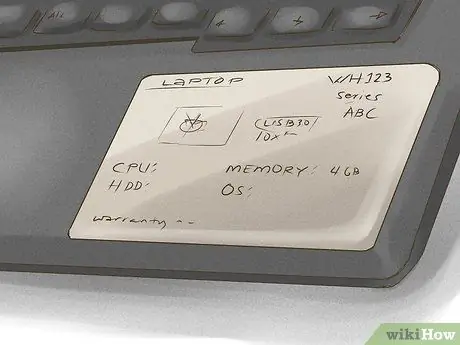
Vaihe 1. Tarkista tekniset tiedot pitkään
Kun ostat kannettavan tietokoneen, sinun on oltava täysin varma tarvitsemistasi tiedoista.

Vaihe 2. Tarkista keskusyksikkö (CPU)
Hyvät, nopeasti prosessoivat kannettavat tietokoneet sisältävät moniydinsuorittimia, kuten Intel, AMD ja ARM. Tätä tyyppiä ei löydy halvoista malleista. Tämä ero vaikuttaa kannettavan tietokoneen nopeuteen.
Tekniikan kehittyessä vanhemmat prosessorit vanhenevat. Jos ostat Intelin, vältä Celeron-, Atom- ja Pentium -siruja, koska nämä ovat vanhempia malleja. Katso sen sijaan Core i3- ja i5 -suoritinmalleja. Jos ostat AMD: tä, vältä C- tai E-sarjan suorittimia ja valitse A6 tai A8
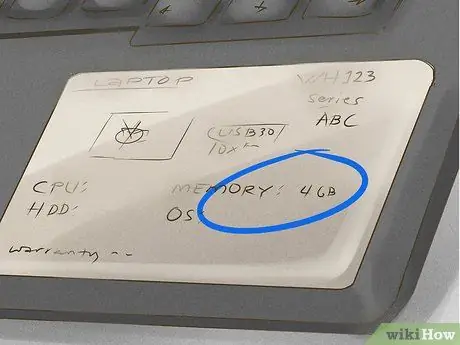
Vaihe 3. Tarkista muisti (RAM)
Mieti, kuinka paljon RAM -muistia tarvitset. RAM -muistin määrä on tärkeää ottaa huomioon. Usein tämä muistin määrä rajoittaa suoritettavia sovelluksia. Yleensä mitä enemmän muistia sinulla on, sitä nopeampi kannettava tietokone on.
- Tavallisissa kannettavissa tietokoneissa on yleensä 4 gigatavua (Gt) RAM -muistia. Tämä riittää useimmille käyttäjille. Netbookit voidaan varustaa vain 512 megatavun (MB) RAM -muistilla, mutta tämä on hyvin harvinaista. Löydät kannettavia tietokoneita, joissa on 16 Gt RAM -muistia tai enemmän, vaikka tätä ei suositella satunnaisille käyttäjille.
- Vaikka saattaa olla houkuttelevaa saada suuri määrä RAM -muistia, sinun on oltava varovainen, koska valmistajat tarjoavat usein suuren määrän RAM -muistia peittääkseen sen, että muut komponentit ovat huonolaatuisia. RAM -muistin asentaminen on helppoa, älä katso suurta RAM -muistia ylellisyytenä.

Vaihe 4. Tarkista grafiikkaominaisuudet
Jos pidät tietokonepeleistä, tarkista grafiikkamuisti. Sinulla on oltava näytönohjain, jossa on videomuisti 3D -pelaamista varten, vaikka tämä ei ole välttämätöntä tavallisissa peleissä. Hyvä näytönohjain kuluttaa enemmän akkua.

Vaihe 5. Katso käytettävissä olevaa tallennustilaa
Vaikka kirjoitettu on hieman epäselvä, se ei ota huomioon käyttöjärjestelmää ja ohjelmia, joita ei ole asennettu. Usein sinulla on vain 40 Gt vähemmän tilaa kuin se sanoo.
Toinen vaihtoehto, SSD -asemat, tarjoavat paremman suorituskyvyn, hiljaisemman ja pidemmän akun, mutta vähemmän kapasiteettia (yleensä 30 Gt - 256 Gt) ja maksavat enemmän. Mutta jos etsit parempaa suorituskykyä, SSD on pakollinen

Vaihe 6. Tarkista käytettävissä olevat portit
Kuinka monta USB -porttia on käytettävissä? Jos aiot käyttää erillistä näppäimistöä ja hiirtä, tarvitset vähintään kaksi USB -porttia. Tarvitset myös tulostimia ja monia muita USB -portteja vaativia asioita.
Jos haluat liittää kannettavan tietokoneen televisioon, varmista, että kannettavassa tietokoneessa on HDMI -portti. Voit käyttää myös VGA- tai DVI -porttia

Vaihe 7. Tarkista DVD -asema
Jos haluat luoda CD -levyjä tai asentaa ohjelmia CD -levyiltä, tarvitset DVD -aseman. Jos kannettavassa tietokoneessa ei ole sitä, voit ostaa sen ulkoisesti. Jos haluat avata Blu-ray-elokuvia, sinun on ostettava Blu-ray-asema DVD-aseman sijaan.
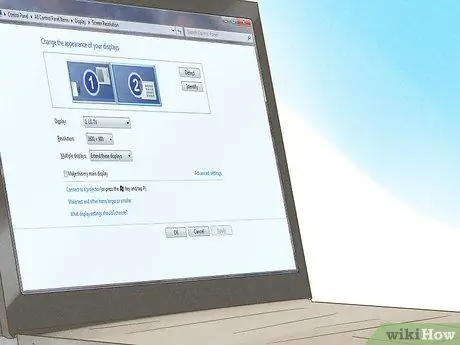
Vaihe 8. Tarkista oikea näytön tarkkuus
Mitä suurempi näytön tarkkuus, sitä enemmän sisältöä mahtuu näytölle. Useimpien keskitason kannettavien tietokoneiden resoluutio on 1366 x 768. Jos etsit selkeämpää kuvaa, etsi kannettava tietokone, jonka resoluutio on 1600 x 900 tai 1920 x 1080. Nämä koot ovat usein saatavana suuremmissa kannettavissa tietokoneissa.
Kysy kannettavan tietokoneen suorituskykyä auringossa. Halvat kannettavat tietokoneet näyttävät sumeilta, kun ne altistuvat ulkovalolle, mikä tekee niistä hieman hyödyttömiä ulkona

Vaihe 9. Tarkista Wi-Fi
Kannettavan tietokoneen on voitava muodostaa yhteys Wi-Fi-verkkoon. Lähes kaikki kannettavat tietokoneet voivat tehdä tämän, joten sen ei pitäisi olla ongelma sinulle.
Tapa 5/5: Siirry kauppaan

Vaihe 1. Tee tutkimusta
Olitpa ostamassa kaupasta tai verkossa, varmista, että tiedät todella haluamasi kannettavan tietokoneen. Tämä auttaa sinua tuntemaan tärkeät tiedot ostaessasi ja estää sinua huijaamasta myyjiä.
Jos menet kauppaan, pidä kannettavan tietokoneen kuvia ja tietoja käytettävissänne. Tämä auttaa sinua keskittymään siihen, mitä haluat

Vaihe 2. Etsi sopiva myyjä
On monia paikkoja, joissa voit ostaa kannettavan tietokoneen. Pienistä ja suurista kaupoista. Ne kaikki tarjoavat hintoja ja palveluita, jotka voivat vaihdella.
Suuret kaupat ovat hyvä paikka vertailla erilaisia kannettavia tietokoneita ennen niiden ostamista. Jos aiot ostaa verkkokaupasta, mene ensin kauppaan kokeilemaan ja tee sitten muistiinpano. Käytä näitä muistiinpanoja ostaaksesi verkossa

Vaihe 3. Tarkista takuu
Lähes kaikki kannettavien tietokoneiden valmistajat tarjoavat takuun. Nämä takuut vaihtelevat, ja jotkut kaupat tarjoavat sinulle myös lisätakuita. Toisaalta, jos ostat käytetyn kannettavan tietokoneen, takuuta ei yleensä ole.

Vaihe 4. Tiedä käytetyn kannettavan tietokoneen ostamisen riskit
On erittäin tärkeää, että kannettavalla tietokoneella on takuu myyjältä. Kannettavat, jotka ovat kestäviä ja hyviä, soveltuvat käytetyn ostamiseen. Ainoa riski on, että kannettava tietokone on huonossa kunnossa. Jos hinta on oikea ja mukana tulee yhden vuoden takuu, tämä riski voidaan eliminoida.
Älä osta näytön kannettavaa tietokonetta, joka on liian halpa, ellei sillä ole takuuta. On hyvin mahdollista, että kannettava tietokone on ollut likainen tai sitä ovat käyttäneet monet eri ihmiset, karkeasti ottaen

Vaihe 5. Huolehdi uudesta kannettavastasi
Vaikka se riippuu myös kannettavan tietokoneen merkistä ja tyypistä, oikein hoidettu kannettava tietokone kestää pidempään. Käytä vähän aikaa sen puhdistamiseen, jotta kannettavaa tietokonetta voidaan käyttää pidempään.
Vinkkejä
- Hyviä tarjouksia on yleensä verkossa, mutta niitä voi löytää myös kaupoista, jotka myyvät kannettavia tietokoneita irtotavarana.
- Siirry kuluttajaraporttien kaltaiselle sivustolle saadaksesi selville, miten eri luokkien tietokoneet vertaavat toisiaan.
- Tutki hieman muiden käyttäjien arvosteluja. Opi muiden virheistä.
- Lähes kaikki kuuluisat kannettavat tietokoneet on varustettu paljon sisäänrakennetulla Bloatware-ohjelmistolla. Tämä ohjelmisto on yleensä tavallinen ja yleinen ohjelmisto. Liian paljon bloatwarea vaikuttaa järjestelmän suorituskykyyn. Jos sinusta tuntuu, että tämä bloatware on hyödytön, voit päästä eroon siitä ensiksi.
- Chromebookeja suositellaan, jos olet aina yhteydessä Internetiin, varsinkin jos kannettavan tietokoneen päätehtävä on työtarkoituksiin.
Varoitus
- Varmista, että viihdyt ostamasi kannettavan tietokoneen kanssa. Useimmissa myymälöissä et voi vaihtaa tai palauttaa ostettua ja käytettyä kannettavaa tietokonetta.
- Verkkovalmistajien käytetyt kannettavat tietokoneet ovat myös suhteellisen edullisia. Mutta jälleen kerran, laatua ei taata.
- Jos ostat verkossa, sinun on maksettava toimituskulut.
- Jos ostat käytetyn kannettavan tietokoneen eBayn kaltaisen sivuston kautta, lue ne kaikki ensin. Katso kannettavan tietokoneen ongelmaa ja katso muiden kommentteja. Jos kannettava tietokone ei ole uusi, osta se vain, jos hinta on todella hyvä. Et tiedä mitä kannettavan tietokoneen edellinen omistaja on tehnyt. Varmista, että voit palauttaa sen, jos jotain tapahtuu.
- Usein houkuttelevat alennukset ovat saatavilla vain verkossa.






